Esempio per il Check-Out da PDM
Nell'esempio riportato di seguito vengono illustrati i passi da seguire durante il Check-Out di un oggetto PDM in più progetti.
1. Creare una parte in PDM.

La parte A.1 viene creata nel contesto di prodotto "Product A".
Il responsabile di prodotto determina che il team di prodotto non può completare il lavoro necessario sulla parte. Questa parte, tuttavia, è un componente richiesto dell'assieme del prodotto e non può essere spostata in un altro contesto di prodotto. Pertanto, per continuare a lavorare sulla parte, il responsabile di prodotto richiede l'allocazione delle risorse da parte dei team di progetto.
2. Effettuare il Check-Out della parte in più progetti.
Il responsabile di prodotto seleziona tre progetti e richiede che i membri del team di progetto completino il lavoro di progettazione sulla parte. Utilizzando l'azione Aggiungi a progetto, il responsabile di prodotto effettua il Check-Out della parte in ogni progetto. In questo esempio i progetti sono denominati Project 1, Project 2 e Project 3.

L'azione Aggiungi a progetto determina gli eventi di seguito riportati.
◦ La parte A.1 è bloccata in "Product A".
◦ In ciascun progetto viene creata una versione della parte specifica per il progetto.
Sebbene non illustrato in questo esempio, il responsabile di prodotto può includere oggetti correlati e dipendenti quando effettua il Check-Out della parte. Ad esempio, documenti correlati, annotazioni strutturali, componenti della parte di livello inferiore e documenti CAD correlati. Tali oggetti possono essere condivisi o sottoposti a Check-Out in ogni progetto. |
Passare alla tabella Stato progetto della parte A.1 e convertire gli oggetti della tabella in Sottoposto a Check-Out da PDM.

La tabella Stato progetto visualizza ogni versione specifica per il progetto della parte con stato Sottoposto a Check-Out da PDM.
Se invece il responsabile di prodotto decide di allocare il lavoro ai membri di "Product A", è possibile eseguire semplicemente un'azione Annulla Check-Out PDM. Le versioni specifiche per il progetto vengono eliminate e sostituite con un oggetto condiviso di sola lettura. |
3. I membri del progetto effettuano il Check-In e il Check-Out dell'oggetto.
I membri del team con accesso appropriato possono effettuare il Check-Out della parte da un progetto per apportare modifiche. Ogni modifica crea una nuova iterazione della parte specifica del progetto.
In questo esempio i membri di Project 1 sono stati sottoposti a Check-In e Check-Out nella parte A-1.1 per creare la parte A-1.2. La parte è stata quindi sottoposta nuovamente a Check-In e Check-Out per creare la parte A-1.3. I membri di Project 2 hanno modificato la loro versione otto volte; i membri di Project 3 hanno modificato la loro versione quattro volte.
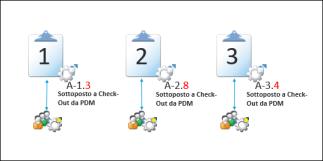
La tabella Stato progetto riflette le versioni più recenti specifiche per il progetto.
I numeri di versione possono essere diversi a seconda dello schema di numerazione applicato al sito. |
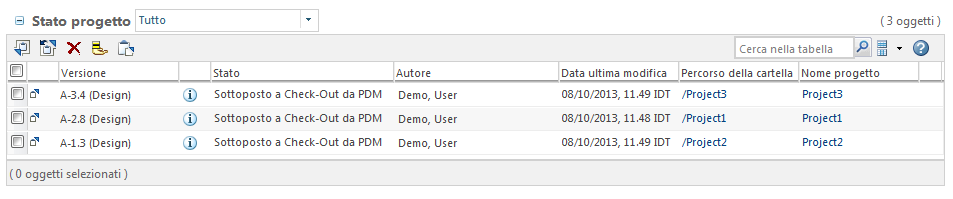
4. Determinare quale versione di progetto incorporare nuovamente nella struttura di prodotto.
Il responsabile di prodotto valuta ogni versione e seleziona la versione creata A-2.8 in Project 2.
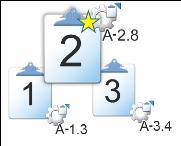
5. Inviare la progettazione scelta di nuovo a PDM.
Sebbene non illustrato in questo esempio, è possibile inviare anche gli oggetti correlati o dipendenti creati nel progetto. Tali oggetti vengono quindi nuovamente condivisi nel progetto. Se si desidera consentire ai membri di Project 2 di continuare a lavorare sulla parte, è possibile convertire la parte A.2 condivisa in Sottoposto a Check-Out da PDM. |
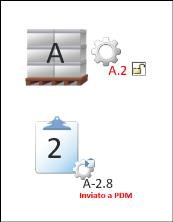 | a. La parte di origine in "Product A" viene aggiornata per riflettere le modifiche apportate in Project 2. In questo esempio ciò significa che la parte del prodotto passa dalla versione A.1 alla versione A.2. La parte A.2 include tutte le modifiche apportate in Project 2. b. La parte di origine viene sbloccata, consentendo ai membri di "Product A" di riprendere il lavoro sulla parte A.2. c. L'alternativa di progettazione vincente, parte A-2.8, viene spostata nello stato del ciclo di vita Inviato a PDM. I membri del progetto possono comunque visualizzare la versione della parte, ma non possono più modificarla. |
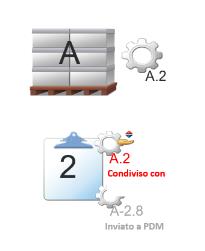 | a. La versione più recente della parte di origine A.2 viene condivisa di nuovo in Project 2. Ciò significa che se i membri di "Product A" apportano le modifiche al prodotto, gli utenti del progetto possono utilizzare l'azione Aggiorna progetto per riflettere tali modifiche nella parte condivisa. b. La versione condivisa viene visualizzata nella tabella Contenuto cartella del progetto e la versione Inviato a PDM è nascosta (ma è comunque accessibile dalla tabella Stato progetto. |
6. Aggiornare i progetti rimanenti.
Una volta completata l'azione Invia a PDM, le versioni della parte sottoposte a Check-Out in Project 1 e in Project 3 passano automaticamente allo stato del ciclo di vita Obsoleto.
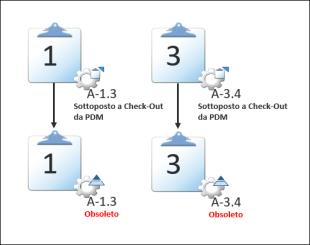
Di conseguenza, gli oggetti vengono visualizzati nei rispettivi contesti di progetto, come illustrato nell'immagine seguente:
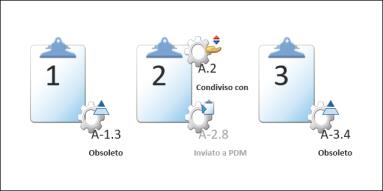
Le versioni disattivate non appaiono nella tabella Contenuto cartella.
7. Project 1: mantenere la versione della parte obsoleta.
Per Project 1 si decide di continuare a lavorare con la parte nello stato del ciclo di vita Obsoleto.
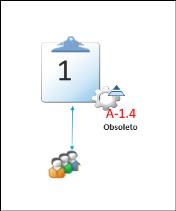
Per gli oggetti obsoleti, sono valide le regole elencate di seguito.
◦ Gli oggetti obsoleti non possono essere inviati a PDM.
◦ I membri del progetto possono continuare a sottoporre a Check-Out e Check-In gli oggetti obsoleti.
◦ Gli oggetti obsoleti rimangono comunque presenti nella tabella Contenuto cartella del progetto.
◦ È possibile aggiungere un oggetto obsoleto come figlio di un nuovo o di un diverso oggetto sottoposto a Check-Out da PDM. Tuttavia, quando si invia il padre a PDM, non è possibile inviare il figlio obsoleto. Il figlio obsoleto viene sostituito dalla versione PDM più recente della relativa origine.
◦ Se l'oggetto obsoleto viene associato a un altro oggetto del progetto, l'associazione viene mantenuta. Tuttavia, se si desidera inviare l'oggetto associato a PDM, è necessario prima rimuovere l'associazione.
Ad esempio, un membro di "Project 1" crea un'illustrazione e utilizza la relazione Descrive per associare l'illustrazione a parte A-1.4. Quando la parte A-1.4 passa allo stato del ciclo di vita Obsoleto, l'illustrazione è ancora associata alla parte.
Successivamente, il responsabile di prodotto di "Product A" richiede che l'illustrazione venga inviata a PDM in modo che possa essere utilizzata con la parte di origine PDM, la parte A.2. Per inviare l'illustrazione a PDM, l'utente di Project 1 deve innanzitutto rimuovere la relazione Descrive.
8. Project 3: convertire un oggetto obsoleto in una condivisione.
Per Project 3 si decide di convertire la parte obsoleta in una parte condivisa utilizzando l'azione Converti in oggetto condiviso.

Di conseguenza, si verificano gli eventi illustrati di seguito.
◦ La versione più recente della parte PDM di origine viene condivisa di nuovo nel progetto.
◦ La versione specifica per il progetto passa dallo stato Obsoleto allo stato Abbandonato.
◦ I membri del progetto possono comunque visualizzare gli oggetti abbandonati, ma non possono più effettuare un Check-Out per modificare l'oggetto.
◦ Gli oggetti abbandonati vengono visualizzati nella tabella Contenuto cartella solo quando la vista è impostata su Tutti - inclusi oggetti nascosti.
9. Esaminare le modifiche.
Alla fine del processo, l'immagine seguente mostra le versioni disponibili per la parte originale: Le versioni disattivate non appaiono nella tabella Contenuto cartella.
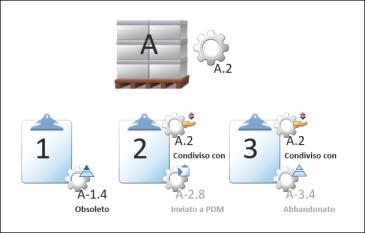
È possibile esaminare le modifiche nella tabella Stato progetto.
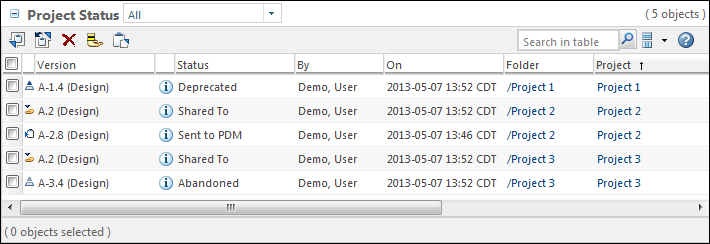
Per ulteriori informazioni, vedere gli argomenti seguenti.